Mikrofon ne radi u programu Skype. Što učiniti
Najčešći problem pri komunikaciji putem Skypea je kvar s mikrofonom. Možda ne radi ili postoji problem s zvukom. Što učiniti ako mikrofon ne radi u Skypeu - pročitajte dalje.
Razlozi činjenice da mikrofon ne radi, može biti puno. Razmotrimo svaki razlog i rješenje koje dolazi od toga.
sadržaj
Mikrofon je isključen
Najjednostavniji razlog može biti nijemi. Najprije provjerite je li mikrofon obično povezan s računalom, a žica koja je otišla nije razbijena. Ako je sve u redu, onda provjerite dolazi li zvuk u mikrofon.
Da biste to učinili, desnom tipkom miša kliknite ikonu zvučnika u ladici (donji desni kut radne površine) i odaberite stavku s uređajima za snimanje.
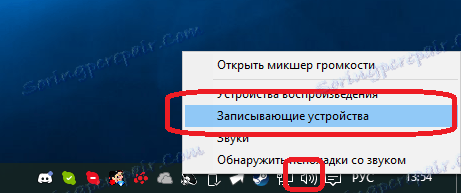
Otvorit će se prozor s postavkama uređaja za snimanje. Pronađite mikrofon koji koristite. Ako je isključeno (siva linija), desnom tipkom miša kliknite mikrofon i uključite ga.

Sad reci nešto u mikrofon. Traka s desne strane mora biti ispunjena zelenom bojom.
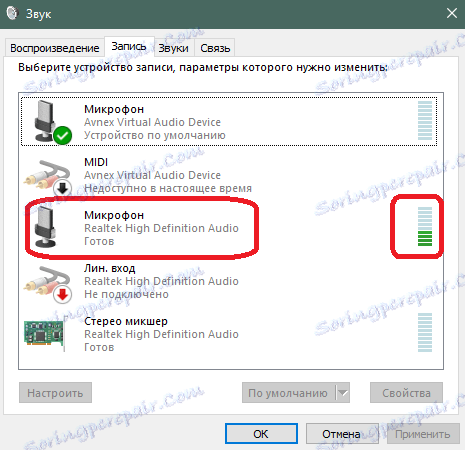
Ova traka bi trebala doseći najmanje sredinu, kada govorite glasno. Ako nema trake ili se podigne prenisko, trebate povećati glasnoću mikrofona. Da biste to učinili, desnom tipkom miša kliknite liniju s mikrofonom i otvorite njezina svojstva.

Kliknite karticu Razine. Ovdje morate premjestiti klizače glasnoće udesno. Gornji klizač odgovoran je za glavni volumen mikrofona. Ako ovaj klizač nije dovoljno, možete premjestiti klizač glasnoće.
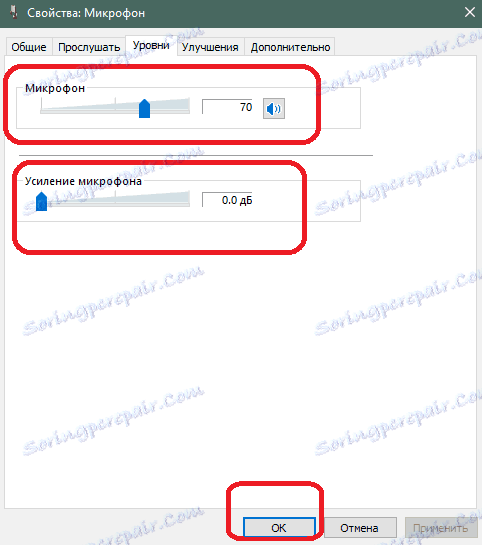
Sada morate provjeriti zvuk u samom Skypeu. Nazovite Echo / Sound Test kontakt. Poslušajte savjete, a zatim reći nešto u mikrofon.
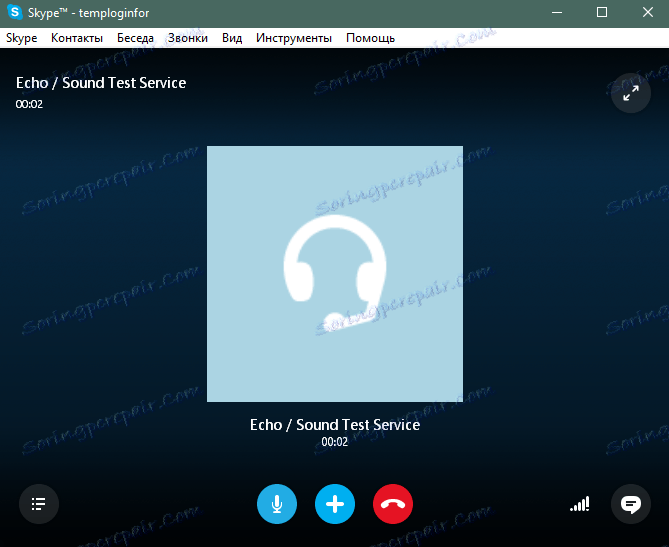
Ako se dobro čujete, sve je u redu - možete započeti komunikaciju.
Ako nema zvuka, to nije uključeno u Skype. Da biste se uključili, kliknite ikonu mikrofona pri dnu zaslona. Ne treba ga prekrižiti.
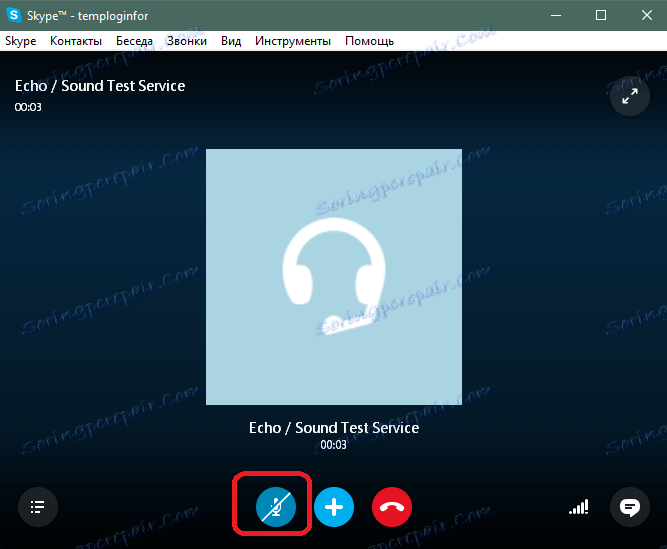
Ako se nakon toga ne čujete s testnim pozivom, onda je problem drugačiji.
Odabran je nevažeći uređaj
U Skypeu postoji izbor izvora zvuka (mikrofona). Prema zadanim postavkama, postavlja se uređaj koji je prema zadanim postavkama odabran u sustavu. Da biste riješili problem s zvukom, pokušajte ručno odabrati mikrofon. Da biste to učinili, otvorite postavke Skype (Alati> Postavke).
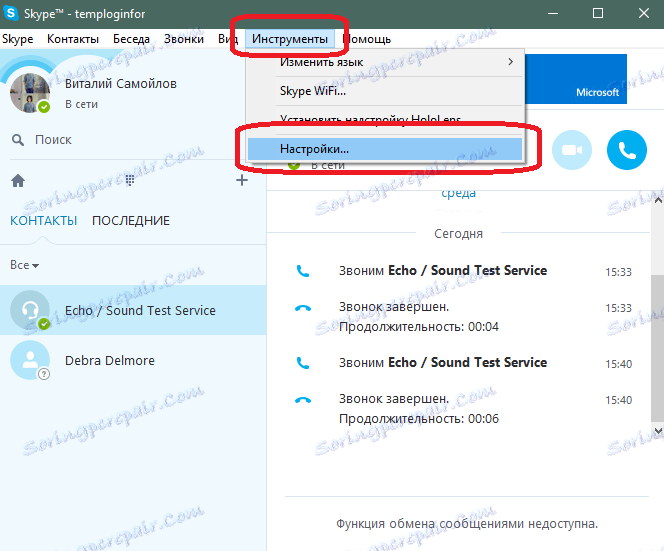
Sada idite na karticu "Audio postavke".
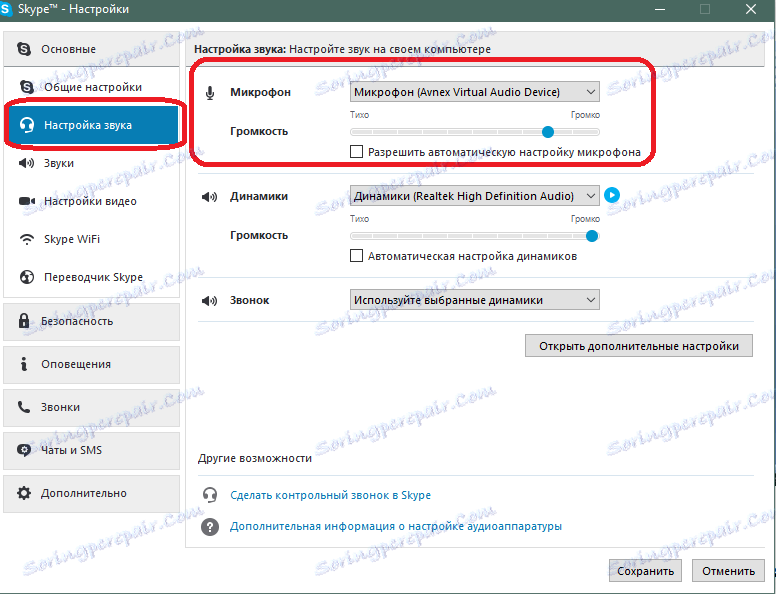
Na vrhu je padajući popis za odabir mikrofona.
Odaberite uređaj koji koristite kao mikrofon. Na ovoj kartici također možete podesiti glasnoću mikrofona i uključiti automatsku postavku glasnoće. Nakon odabira uređaja kliknite gumb "Spremi".
Provjerite rad. Ako to nije pomoglo, prijeđite na sljedeću opciju.
Problem s hardverskim upravljačkim programima
Ako u programu Skype nema zvuka ili se konfigurira u sustavu Windows, problem se nalazi na hardveru. Pokušajte ponovo instalirati upravljačke programe za svoju matičnu ploču ili zvučnu karticu. To se može obaviti ručno ili možete koristiti posebne programe za automatsko pronalaženje i instaliranje upravljačkih programa na računalu. Na primjer, možete koristiti Snappy Driver Installer.
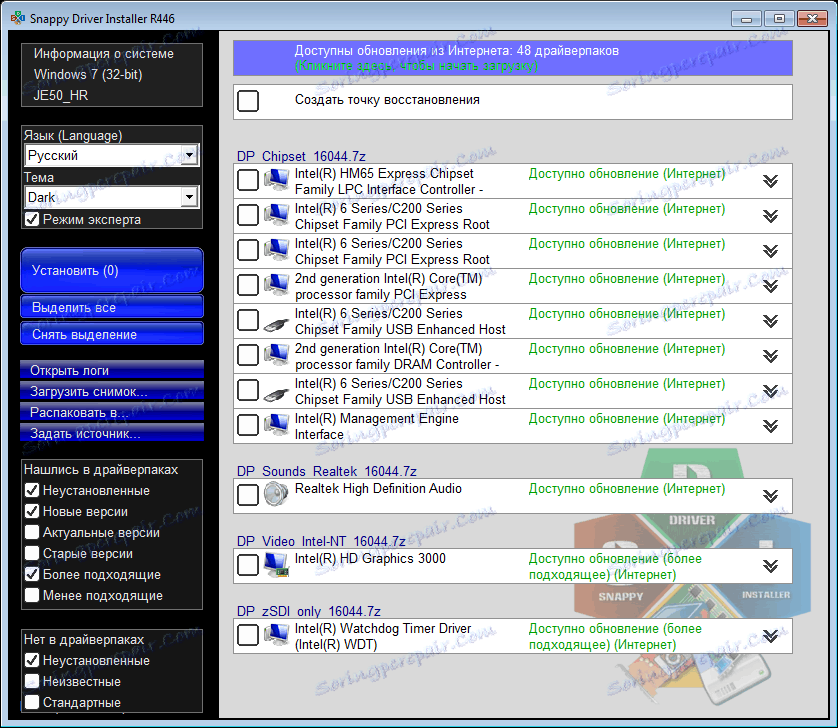
Loša kvaliteta zvuka
U slučaju da postoji zvuk, ali njegova kvaliteta je slaba, možete poduzeti sljedeće mjere.
Pokušajte ažurirati Skype. Ova lekcija pomoći će vam u tome.
Također, ako koristite zvučnike, a ne slušalice, pokušajte napraviti zvuk zvučnika tihim. Može stvoriti odjeke i smetnje.
Kao posljednje sredstvo, kupite novi mikrofon, jer vaš trenutni mikrofon može biti loše kvalitete ili slomljen.
Ti savjeti trebali bi vam pomoći riješiti problem s nedostatkom zvuka iz mikrofona u programu Skype. Nakon što se problem riješi, možete nastaviti uživati u komunikaciji na Internetu sa svojim prijateljima.
